No.023
リンクされたセルを調べる、リンクを解除するには
2003/2007/2010/2013
あるブックを開くときに、いつもリンクについてのセキュリティ警告、更新のメッセージが表示されます。リンク元ブック、またどこにそのリンクされているセルがあるかを調べたい、最終的にリンクをはずしたいというお問い合わせです。
よく表示されるリンクのメッセージは、次のようなものです。
「このブックには、ほかのデータソースへのリンクが含まれています。」

突然に更新するか更新しないかを聞かれても困りますよね。
こういったリンク関連のメッセージが表示される原因は、開こうとしたブックに外部リンク(別ブックからのリンク貼り付け)が設定されており、リンク元のブックを一緒に開いていないためリンクされたデータを読み込めないからです。
よくあるケースでは、メールで送られてきたブックにリンク貼り付けの設定があり、リンク元ブックは付いていない場合です。
[更新しない]をクリックしたり、そのままメッセージを「×」で閉じた場合、最後に保存されたデータの状態で開きますので、気にせずにそのままにしている方もあります。
今回は、メッセージをもう出ないようにしたい、できればリンクされているセルやリンク元を調べたいということです。
それでは、リンクを調べる方法と、今後メッセージを出さないようにする方法をご案内していきます。
<リンクを調べる>
まずは、リンク元のブック名を確認しましょう。
[データ]タブ-[接続]グループ-[リンクの編集]、または[ファイル]タブ右下の[ファイルへのリンクの編集]をクリックします。どりらも鎖が付いたアイコンが目印です。
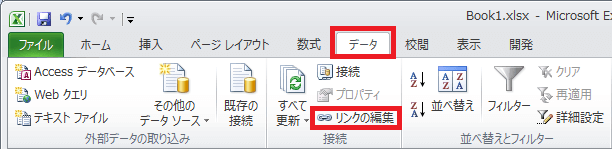
表示された[リンクの編集]ダイアログ ボックスの[リンク元]を見ます。
今回リンク元のブックは[Book2.xlsx]のようです。ブック名をメモしておきます。
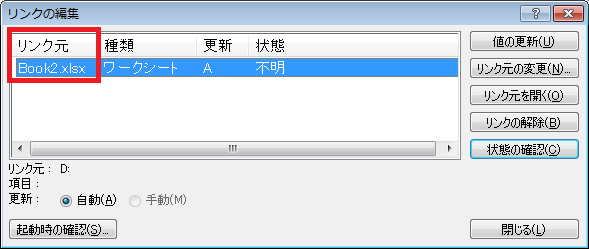
では、リンクされているセルを探しましょう。
リンク元ブックを開いていないとき、リンク貼り付けされたセルの参照数式には、ブック名が入ります。
ブック全体で先ほど確認したブック名を検索します。
ショートカット キー「Ctrl」+「F」を押して、[検索と置換]ダイアログ ボックスの[検索]タブを表示します。
[検索する文字列]にメモしたブック名を指定します。
[オプション]ボタンをクリックし、[検索場所]を[ブック]の指定にします。
以上で[すべて検索]ボタンをクリックします。

下に表示された一覧で、どこにリンクされたセルがあるのかを見つけることができます。
<メッセージを出なくする>
リンク元の値を更新しなくてもいい場合は、リンクを切ります。
その場合は、先ほどの[リンクの編集]ダイアログ ボックスで設定します。
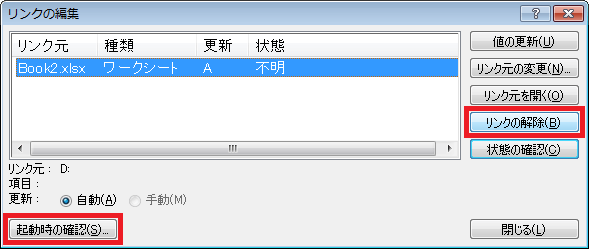
[リンクの解除]ボタンをクリックしてリンクの解除を行うと、ブックにあるすべての外部リンクの設定が解除となり、現在表示されている内容で確定されます。
リンクは解除せずにメッセージを出さなくしたい場合は、左下の[起動時の確認]ボタンをクリックします。
表示された[起動時の確認]ダイアログ ボックスで、2番目の[メッセージを表示しないで、リンクの自動更新も行わない]オプションを指定し、ブックを保存します。
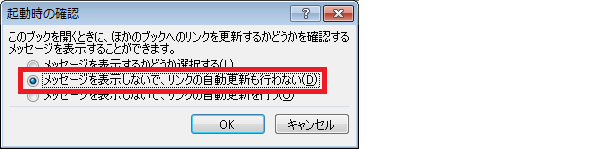
Excel2003では、
[編集]メニュー-[リンクの設定]をクリックして[リンクの編集]ダイアログ ボックスを表示します。
